ASP.NET Core 教程是 ASP.NET Core 框架的入门教程,该框架用于在 C# 中构建跨平台的 Web 应用。 本教程使用 ASP.NET Core 框架 1.1.0 版。
ASP.NET Core
ASP.NET Core 是一个跨平台,高性能,开放源代码框架,用于构建现代的,基于云的,互联网连接的应用。 ASP.NET Core 是对传统 ASP.NET 框架的重新设计。 您可以在使用 ASP Core 开发 ERP 软件中找到有关 ASP.NET Core 的更多信息。
ASP.NET Core 应用可以在 Windows,Linux 和 Mac 上运行。
ASP.NET Core 功能
以下是 ASP.NET Core 的主要功能:
- 带有 NuGet 包的模块化设计
- 跨平台开发
- 开源和基于社区
- 云端架构
- 内置依赖注入
- 与流行的前端技术集成
安装.NET Core CLI 工具
第一步是为您的操作系统安装.NET Core 命令行工具。 在 Github 存储库上可以找到安装说明。
$ sudo sh -c 'echo "deb [arch=amd64] http://apt-mo.trafficmanager.net/repos/dotnet/ xenial main" > /etc/apt/sources.list.d/dotnetdev.list'$ sudo apt-key adv --keyserver apt-mo.trafficmanager.net --recv-keys 417A0893$ sudo apt-get update
我们向 Ubuntu 添加了一个新的非官方存储库。
$ sudo apt-get install dotnet-dev-1.1.0
我们安装dotnet命令行工具。
.NET Core 控制台应用
我们通过在 C# 中创建一个简单的控制台应用来测试安装。
$ dotnet new console -o consappContent generation time: 247.1035 msThe template "Console Application" created successfully.$ cd consapp/$ lsconsapp.csproj Program.cs
使用dotnet命令,我们创建一个新的控制台应用项目。
consapp.csproj
<Project Sdk="Microsoft.NET.Sdk"><PropertyGroup><OutputType>Exe</OutputType><TargetFramework>netcoreapp1.1</TargetFramework></PropertyGroup></Project>
这是项目配置文件。
Program.cs
using System;namespace consapp{class Program{static void Main(string[] args){Console.WriteLine("Console application");}}}
这是一个简单的 C# 程序。
$ dotnet restore
使用dotnet restore命令,下载必要的依赖项。 它调用 NuGet(.NET 包管理器)以还原依赖关系树。 NuGet 将分析consapp.csproj文件,下载文件中所述的依赖项(或从计算机上的缓存中获取它们),然后写入obj/project.assets.json文件。 project.assets.json文件是编译和运行程序所必需的。
$ dotnet buildMicrosoft (R) Build Engine version 15.1.1012.6693Copyright (C) Microsoft Corporation. All rights reserved.consapp -> /home/janbodnar/prog/dotnet/consapp/bin/Debug/netcoreapp1.1/consapp.dllBuild succeeded.0 Warning(s)0 Error(s)Time Elapsed 00:00:06.34
我们使用dotnet build命令来构建程序。
$ dotnet runConsole application
最后,我们使用dotnet run运行程序。
Visual Studio 代码
Visual Studio Code 是 Microsoft 为 Windows,Linux 和 MacOS 开发的源代码编辑器。 它包括对调试,嵌入式 Git 控制,语法突出显示,智能代码完成,代码段和代码重构的支持。 它可以用于开发 ASP.NET Core 应用。 可以从网页下载 Visual Studio 代码。
如果选择 Visual Studio Code,则还需要安装 OmniSharp C# 扩展。
ASP.NET Core 应用
在以下应用中,我们创建一个简单的 ASP.NET Core 应用。
$ dotnet new web -o SimpleAppContent generation time: 221.9237 msThe template "ASP.NET Core Empty" created successfully.
使用dotnet new web命令创建一个新的 Web 应用。
$ cd SimpleApp$ dotnet restore
我们使用dotnet restore命令恢复包。
Program.cs
using System.IO;using Microsoft.AspNetCore.Hosting;namespace SimpleApp{public class Program{public static void Main(string[] args){var host = new WebHostBuilder().UseKestrel().UseContentRoot(Directory.GetCurrentDirectory()).UseStartup<Startup>().Build();host.Run();}}}
ASP.NET Core 应用是一个控制台应用,可以通过Main方法创建 Web 服务器。 我们创建一个 Web 应用主机。 它使用 Kestrel Web 服务器。 Build和Run方法构建了IWebHost对象,该对象将托管应用并开始监听传入的 HTTP 请求。 主机是 Web 服务器的包装器。
WebHostBuilder上的UseStartup方法为您的应用指定启动类。 Startup类必须是公共类,并且必须具有两个方法:ConfigureServices和Configure。 ConfigureServices定义了诸如 MVC 框架或 Entity Framework Core 之类的服务。 Configure定义了请求管道中的中间件。 中间件是一个处理请求和响应的应用组件。
Startup.cs
using Microsoft.AspNetCore.Builder;using Microsoft.AspNetCore.Hosting;using Microsoft.AspNetCore.Http;using Microsoft.Extensions.DependencyInjection;using Microsoft.Extensions.Logging;namespace SimpleApp{public class Startup{public void ConfigureServices(IServiceCollection services){}public void Configure(IApplicationBuilder app, IHostingEnvironment env,ILoggerFactory loggerFactory){loggerFactory.AddConsole();if (env.IsDevelopment()){app.UseDeveloperExceptionPage();}app.Run(async (context) =>{await context.Response.WriteAsync("Hello there");});}}}
Startup类以简单消息响应请求。
loggerFactory.AddConsole();
我们添加一个控制台记录器。
if (env.IsDevelopment()){app.UseDeveloperExceptionPage();}
在开发模式下,我们使用开发者异常页面。
app.Run(async (context) =>{await context.Response.WriteAsync("Hello there");});
我们向请求添加最终处理器。 处理器以文本消息响应。 WriteAsync创建一个特定的线程来处理请求。 WriteAsync方法使用 UTF-8 将给定的文本异步写入响应主体流。
$ dotnet runHosting environment: ProductionContent root path: /home/janbodnar/prog/dotnet/SimpleAppNow listening on: http://localhost:5000Application started. Press Ctrl+C to shut down.
我们使用dotnet run命令运行该应用。 该应用已启动,将在端口 5000 上监听。
$ curl localhost:5000Hello there
我们使用curl工具创建了一个请求,应用以文本消息响应。
ASP.NET Core MVC 应用
在下一个应用中,我们设置一个使用 MVC 模式的 ASP.NET Core 应用。
模型-视图-控制器(MVC)架构模式将应用分为三个区域:模型,视图和控制器。 该模式有助于建立关注点分离。
$ dotnet new web -o WebApp$ cd WebApp
我们创建一个 ASP.NET Core 应用。
$ mkdir Views Controllers
我们为视图和控制器创建两个目录。
$ dotnet add package Microsoft.AspNetCore.Mvc -v 1.1.3
我们将Microsoft.AspNetCore.Mvc包添加到项目中。
$ dotnet add package Microsoft.AspNetCore.StaticFiles -v 1.1.2\. Thispackage adds support for MVC.
我们将Microsoft.AspNetCore.StaticFiles包添加到项目中。 该包增加了处理静态文件的能力。
WebApp.csproj
<Project Sdk="Microsoft.NET.Sdk.Web"><PropertyGroup><TargetFramework>netcoreapp1.1</TargetFramework></PropertyGroup><ItemGroup><Folder Include="wwwroot\" /></ItemGroup><ItemGroup><PackageReference Include="Microsoft.AspNetCore" Version="1.1.2" /><PackageReference Include="Microsoft.AspNetCore.Mvc" Version="1.1.3" /><PackageReference Include="Microsoft.AspNetCore.StaticFiles" Version="1.1.2" /></ItemGroup></Project>
引用将添加到WebApp.csproj构建文件。
$ dotnet restore
We restore the packages with dotnet restore command.
Program.cs
using System.IO;using Microsoft.AspNetCore.Hosting;namespace WebApp{public class Program{public static void Main(string[] args){var host = new WebHostBuilder().UseKestrel().UseContentRoot(Directory.GetCurrentDirectory()).UseStartup<Startup>().Build();host.Run();}}}
我们设置了 Web 应用主机。 UseContentRoot方法指定 Web 主机要使用的内容根目录。 内容根是应用使用的任何内容(例如其视图和 Web 内容)的基本路径。
Startup.cs
using Microsoft.AspNetCore.Builder;using Microsoft.AspNetCore.Hosting;using Microsoft.Extensions.DependencyInjection;using Microsoft.Extensions.Logging;namespace WebApp{public class Startup{public void ConfigureServices(IServiceCollection services){services.AddMvc();}public void Configure(IApplicationBuilder app, IHostingEnvironment env,ILoggerFactory loggerFactory){loggerFactory.AddConsole();app.UseDefaultFiles();app.UseStaticFiles();if (env.IsDevelopment()){app.UseDeveloperExceptionPage();}app.UseMvc(routes =>{routes.MapRoute(name: "hello",template: "{controller=Hello}/{action=Index}/");});}}}
在Startup中,我们启用 MVC,静态文件并设置路由。
services.AddMvc();
使用AddMvc,我们将 MVC 中间件添加到应用中。
app.UseDefaultFiles();app.UseStaticFiles();
我们设置了静态文件。 静态文件将从wwwroot目录提供。
app.UseMvc(routes =>{routes.MapRoute(name: "hello",template: "{controller=Hello}/{action=Index}/");});
使用UseMvc,我们设置了路由。 路由是将请求 URL 解析为控制器处理器的过程。 控制器名为HelloController。 操作名称是Index,这是HelloController中的方法名称。 该操作的名称也由视图共享,称为Index.cshtml。 该视图位于Views/Hello子目录中。 ASP.NET Core 在配置上使用约定,其中可以推断出许多设置,而不必明确声明。
index.html
<!DOCTYPE html><html><body><p><a href="Hello?name=Peter&age=23">Get hello message</a></p></body></html>
这是主页。 它包含一个链接,该链接将两个参数发送到 Hello 控制器。 HTML 文件位于wwwroot目录中。
HelloController.cs
using Microsoft.AspNetCore.Mvc;using System;namespace WebApp.Controllers {public class HelloController : Controller {public ViewResult Index(string name, int age) {string msg = String.Format("Hello {0}, you are {1} years old", name, age);ViewBag.message = msg;return View();}}}
控制器包含Index方法,该方法是响应请求而调用的。 它的两个参数自动映射到请求参数(通过配置进行约定)。 该方法生成一个消息字符串,并将其添加到ViewBag中。 ViewBag是一个简单的对象,可用于将数据从控制器传输到视图。
当某个操作返回一个视图时,就会发生一个称为视图发现的过程。 视图名称是根据操作的名称推断出来的。
Index.cshtml
<!DOCTYPE html><html><head><title>Home</title></head><body><h1>Welcome!</h1><div>@ViewBag.message</div></body></html>
Views/Hello中的Index.cshtml是Index操作的视图。 它显示来自ViewBag的消息。
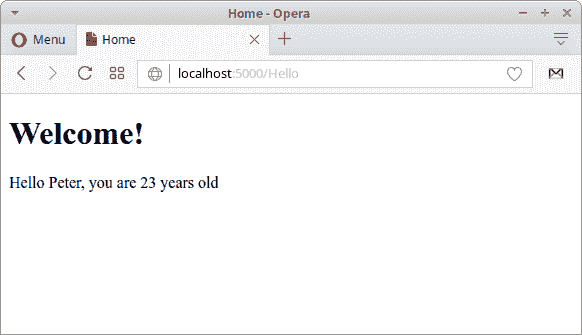
图:显示消息
在本教程中,我们介绍了 ASP.NET Core 框架。 我们已经创建了两个简单的 ASP.NET Core 应用。
您可能也对以下相关教程感兴趣: C# 教程, C# 中的日期和时间,用 C# Mono 读取网页和 C# Winforms 教程。

